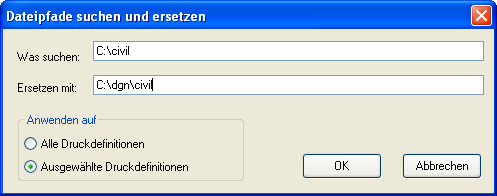So ersetzen Sie den gesamten Dateipfad für ausgewählte Druckdefinitionen:
-
Wählen Sie .
Der Dialog "Druck-Organizer" wird geöffnet.
-
Wählen Sie .
Das Dialogfeld "Drucksatzdatei öffnen" wird geöffnet.
- Wechseln Sie zum gewünschten Ordner, und wählen Sie den Namen der Drucksatzdatei aus, die Sie öffnen möchten.
-
Klicken Sie auf Öffnen.
Das Dialogfeld "Drucksatzdatei öffnen" wird geschlossen.
-
Wählen Sie .
Das Dialogfeld "Dateipfade suchen und ersetzen" wird geöffnet.
- Geben Sie im Feld Etwas suchen den alten Ordnerpfad ein (z. B. C:\civil ).
- Geben Sie im Feld Ersetzen durch den neuen Ordnerpfad ein (z. B. C:\dgn\civil ).
- Wählen Sie "Ausgewählte Druckdefinitionen"
-
Klicken Sie auf OK.
Das Dialogfeld "Dateipfade suchen und ersetzen" wird geschlossen, und die Pfade werden ersetzt.